电脑找不到iutils.dll无法执行代码怎么办 解决找不到iutils.dll文件导致代码无法执行的方法
日期: 来源:龙城安卓网
在使用电脑过程中,有时我们可能会遇到一些问题,比如电脑找不到iutils.dll文件导致代码无法执行,iutils.dll文件是一种动态链接库文件,它包含了一些程序所需的函数和资源。当电脑找不到这个文件时,我们就需要采取一些方法来解决这个问题。下面将介绍一些解决找不到iutils.dll文件导致代码无法执行的方法,希望能帮助大家解决这个困扰。
解决找不到iutils.dll文件导致代码无法执行的方法
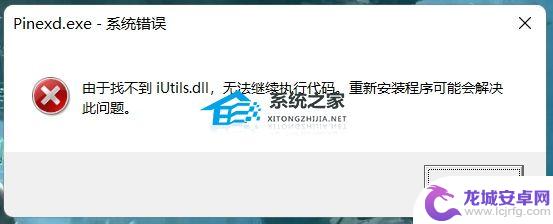
方法一:
1、这个问题是由于中了inotepad流氓软件。
2、所以需要先清理掉这个软件,才可以解决问题。
3、建议先下载一个安全软件,如火绒。【查看详情】
4、下载安装后,打开并选择“病毒查杀”。
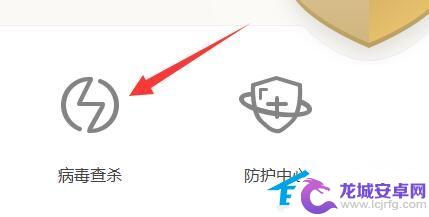
5、再选择“全盘查杀”。
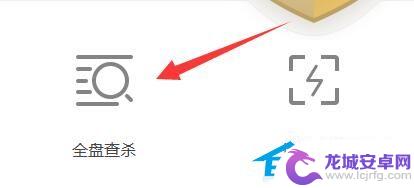
6、随后将左上角改成“常规”并等待扫描完成。
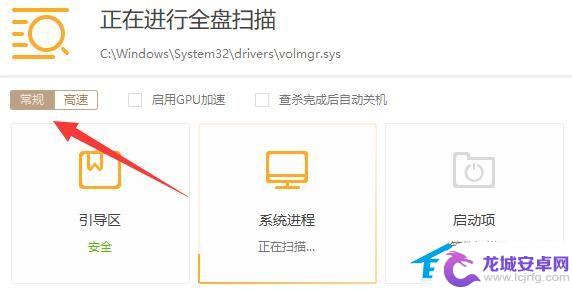
7、扫描完成后,全选下面的选项。并点击“立即处理”即可解决。
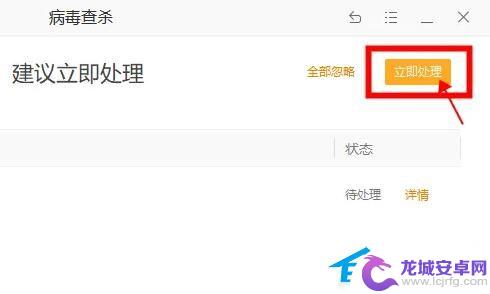
方法二:
1、如果清除该流氓软件后还是不行。
2、可以尝试手动将这个dll文件进行修复。
4、下载安装后,打开它,在底部输入“iutils.dll”并点击“修复”即可。
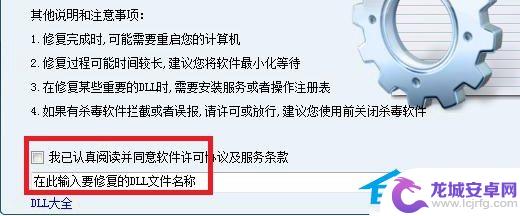
方法三:
1、我们也可以在网上下载一个“iutils.dll”文件。
2、下载后解压出来,直接运行其中的文件就可以解决了。
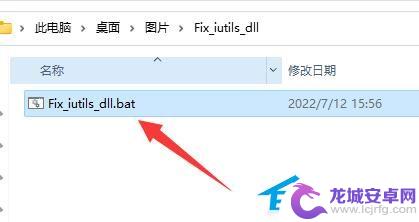
方法四:
1、如果还是不行,那推荐重装一个纯净版的系统。
2、重装系统能够解决99.9%的问题。【Win11纯净版下载】
以上是关于电脑找不到iutils.dll无法执行代码的解决方法,如果有任何疑问,用户可以参考以上步骤进行操作,希望对大家有所帮助。












